如何禁用win11的开机启动项
 发布于2024-12-03 阅读(0)
发布于2024-12-03 阅读(0)
扫一扫,手机访问
win11开机启动项对我们的系统启动和电脑开机速度影响很大,如果我们有很多的开机启动项,就会严重拖慢自己的开机速度,因此大家可以在系统应用启动设置中关闭不需要的开机启动项,下面就跟着小编来看看关闭教程吧。
win11开机启动项怎么关:
1、首先我们在任务栏中找到开始菜单,点击进入。
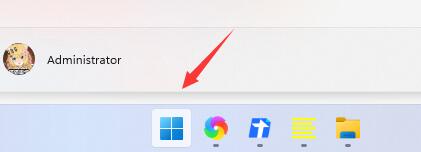
2、然后在上方进入“设置”,如图所示。
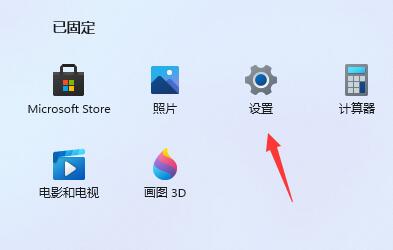
3、接着在设置的左边有一个“应用”选项,点击进入。
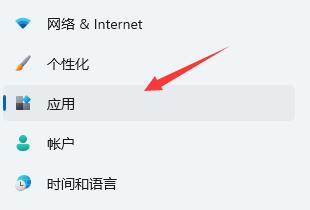
4、再点击进入应用右下角的“启动”设置。
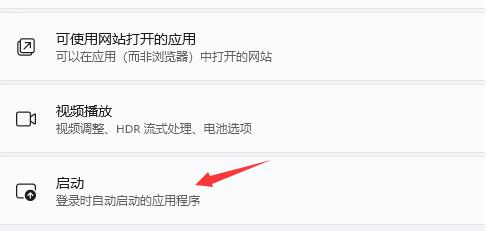
5、然后在其中找到“启动应用”,将不需要的启动项关闭即可。
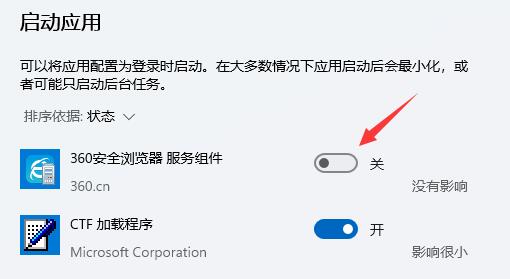
本文转载于:https://m.somode.com/course/12969.html 如有侵犯,请联系admin@zhengruan.com删除
产品推荐
-

售后无忧
立即购买>- DAEMON Tools Lite 10【序列号终身授权 + 中文版 + Win】
-
¥150.00
office旗舰店
-

售后无忧
立即购买>- DAEMON Tools Ultra 5【序列号终身授权 + 中文版 + Win】
-
¥198.00
office旗舰店
-

售后无忧
立即购买>- DAEMON Tools Pro 8【序列号终身授权 + 中文版 + Win】
-
¥189.00
office旗舰店
-

售后无忧
立即购买>- CorelDRAW X8 简体中文【标准版 + Win】
-
¥1788.00
office旗舰店
-
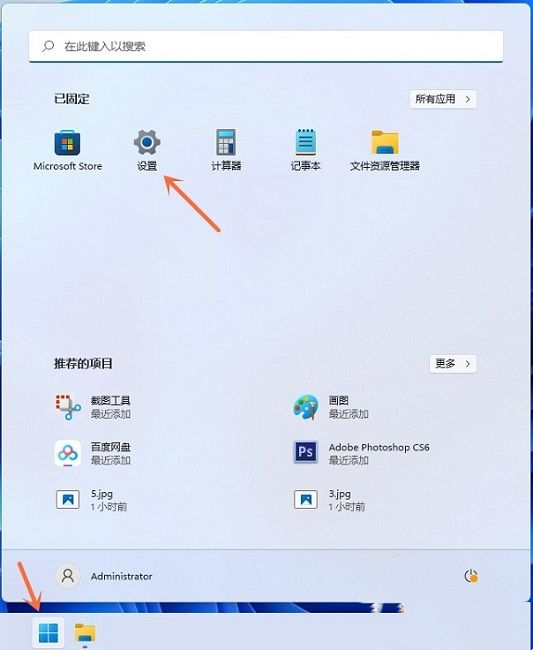 正版软件
正版软件
- 解决Win11无法使用PrtSc键截图的方法
- win11按prtsc不能截图怎么办?我们通过按键盘上的prtsc键就可以快速进行截图,近期有些用户出现了截图没有反应的问题,这种情况可能是因为对应的辅助功能被关闭,所以prtsc键不能截图,只要重新开启就能恢复使用,接下来的win11教程就来分享设置步骤,感兴趣的小伙伴一起来了解看看吧。解决方法如下:1、点击左下角任务栏中的开始,选择菜单列表中的设置。3、然后找到右侧中的使用打印屏幕按钮打开屏幕截图,最后将其开关按钮打开即可。
- 9分钟前 win11 prtsc 0
-
 正版软件
正版软件
- 如何恢复已删除的微信好友
- 在微信的添加朋友选项中,输入对方微信号并点击添加。教程适用型号:iPhone13系统:iOS15.3.1版本:微信8.0.19解析1首先在微信首页点击右上角的加号图标。2然后在弹出的选项中点击添加朋友。3然后进入添加朋友页面,输入对方的微信号。4搜索到该好友后,点击添加到通讯录即可加好友。补充:怎么删除微信好友1首先打开并登录微信,点击微信主页面下方的通讯录。2点击进入要删除的好友主页,点击页面右上角的三个点图标。3进入资料设置,点击页面下方的删除选项即可删除好友。总结/注意事项微信删除的好友是无法直接找
- 24分钟前 删除 微信 找回 好友 0
-
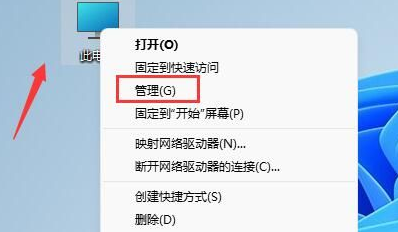 正版软件
正版软件
- 耳机无声:声卡驱动问题
- 有一些用户在更新了自己的声卡驱动以后发现自己的耳机没有了声音,遇到这种情况,可以尝试着查看一下耳机是否正常连接,或者是回退一下驱动程序。声卡驱动耳机没声音首先要检查耳机的插季是否正确连接,可以尝试将耳机插入其他设备,以确定是否正常工作。如果确定设备没有问题,可能是电脑的声卡驱动出现了故障。可以尝试将驱动程序恢复到之前的版本,以解决这个问题。3、桌面上右键“此电脑”,选择“管理”2、选择“设备管理器”3、选择声音的驱动程序。4、选择“回退驱动程序”
- 39分钟前 耳机 声卡驱动 0
-
正版软件
-
正版软件
- 何谓刷新页面的快捷键?
- 刷新快捷键是哪个键随着互联网的飞速发展,我们在日常生活中经常会使用到各种各样的网络应用和网页浏览器。在使用这些工具的过程中,我们经常会遇到需要刷新页面的情况。那么,刷新页面的快捷键是哪个键呢?本文将介绍刷新快捷键以及它的常见使用场景。首先,让我们来看看刷新页面的定义。刷新页面,顾名思义就是重新加载当前页面,以获取最新的信息或者修复页面出现的问题。点击刷新按钮
- 1小时前 04:49 刷新快捷键:F Ctrl+R Cmd+R 0
最新发布
-
 1
1
- KeyShot支持的文件格式一览
- 1786天前
-
 2
2
- 优动漫PAINT试用版和完整版区别介绍
- 1827天前
-
 3
3
- CDR高版本转换为低版本
- 1972天前
-
 4
4
- 优动漫导入ps图层的方法教程
- 1826天前
-
 5
5
- ZBrush雕刻衣服以及调整方法教程
- 1822天前
-
 6
6
- 修改Xshell默认存储路径的方法教程
- 1838天前
-
 7
7
- Overture设置一个音轨两个声部的操作教程
- 1816天前
-
 8
8
- PhotoZoom Pro功能和系统要求简介
- 1992天前
-
 9
9
- CorelDRAW添加移动和关闭调色板操作方法
- 1865天前
相关推荐
热门关注
-

- Xshell 6 简体中文
- ¥899.00-¥1149.00
-

- DaVinci Resolve Studio 16 简体中文
- ¥2550.00-¥2550.00
-

- Camtasia 2019 简体中文
- ¥689.00-¥689.00
-

- Luminar 3 简体中文
- ¥288.00-¥288.00
-

- Apowersoft 录屏王 简体中文
- ¥129.00-¥339.00